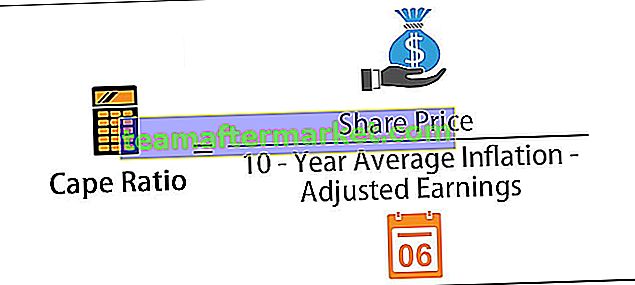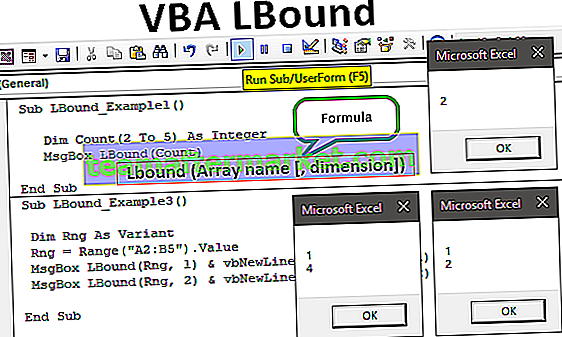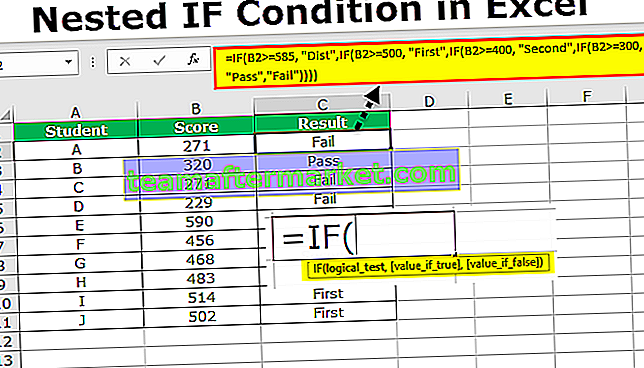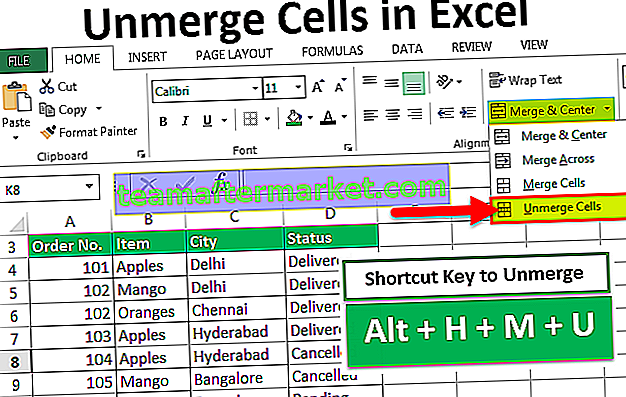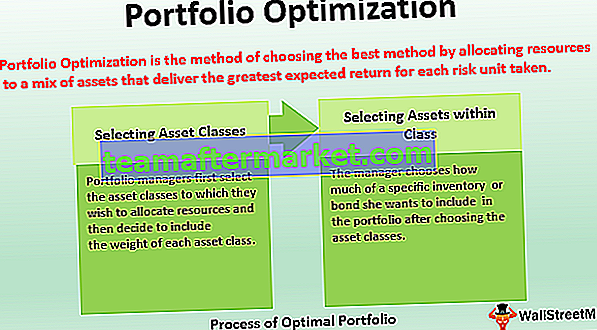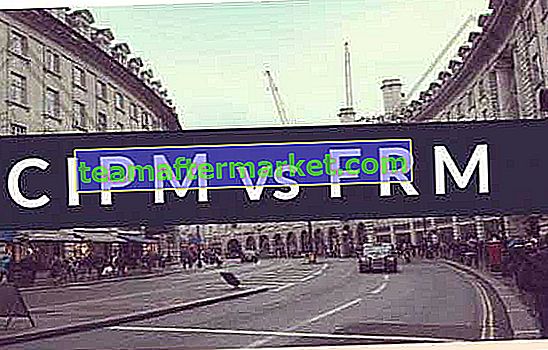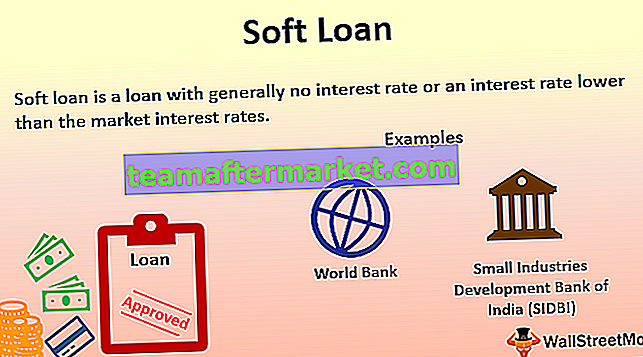Klawisz skrótu do scalania komórek w programie Excel
Jest najczęściej używany w formatowaniu danych w celu uzyskania lepszego układu lub wyglądu. Scalanie komórek można wykonać za pomocą elementów sterujących w oknie dialogowym karty Wyrównanie pod paskiem narzędzi karty głównej.

Scalanie można również wykonać za pomocą sekcji wyrównania w komórkach formatu. W opcji sterowania tekstem musisz kliknąć lub wybrać scalanie komórek w programie Excel.

- Aby zorganizować wiele sekcji pod jednym nagłówkiem, tj. Jest używany najczęściej, gdy duży tytuł tabelarycznych zestawów danych ma być wyśrodkowany nad górą w określonej sekcji arkusza kalkulacyjnego
- Służy do łączenia kolumn Imię, drugie imię i Nazwisko w jedną kolumnę jako Imię i nazwisko
- Kiedy wyciągasz dane z bazy danych lub innego źródła, zawiera on adres w formacie podzielonym w kilku kolumnach z osobnymi polami Ulica, Miasto, Kod pocztowy, Stan, dla tych danych za pomocą opcji scalania możemy połączyć te pola pojedyncza kolumna „Adres”
Najlepsze 4 rodzaje opcji scalania komórek w programie Excel (ze skrótami)
Scal komórki : to sztuka łączenia wielu komórek wierszy lub kolumn w jedną komórkę.
Możesz pobrać ten skrót do scalania komórek szablon Excela tutaj - skrót do scalania komórek szablon ExcelaRóżne typy opcji scalania za pomocą klawiszy skrótu do scalania komórek w programie Excel są następujące:
- Scal komórki (klawisz skrótu programu Excel - ALT H + M + M )
- Scal i wyśrodkuj (klawisz skrótu programu Excel - ALT H + M + C )
- Scal w poprzek (klawisz skrótu programu Excel - ALT H + M + A )
- Rozdziel komórki (klawisz skrótu programu Excel - ALT H + M + U )
# 1 - Scal komórki (skrót Excel)
Scala zakres w jedną komórkę, ale pozycja tekstu w zawartości komórki nie jest wyśrodkowana.
Użyj skrótu programu Excel - Scal komórki ( ALT H + M + M )

Na przykład

# 2 - Scal i wyśrodkuj (skrót w programie Excel)
Scala zakres komórek w jedną komórkę, a pozycja tekstu w zawartości komórki jest tutaj wyśrodkowana. tzn. pozycja tekstu w poziomie wyśrodkowuje treść.
- Uwaga: zachowana zostanie tylko lewa kolumna danych, a dane z innych kolumn zostaną usunięte.
- Użyj klawisza skrótu programu Excel - Merge & Center ( ALT H + M + C )

Na przykład

# 3 - Scal w poprzek (skrót w programie Excel)
Połączy każdy wiersz w wybranym zakresie w kolumnach zakresu. Nie połączy danych w jedną komórkę.
- Uwaga: zachowana zostanie tylko lewa kolumna danych, a dane z innych kolumn zostaną usunięte.
- Użyj klawisza skrótu programu Excel - Merge Across ( ALT H + M + A )

Na przykład

# 4 - Rozdziel komórki (skrót w programie Excel)
Odwraca opcję scalania, w której zwraca scaloną komórkę z powrotem do zakresu pojedynczych komórek (nie scalono) podczas pracy nad zbiorem danych, jeśli przez pomyłkę scaliłeś niektóre komórki, ta opcja jest pomocna w rozłączeniu.
Użyj klawisza skrótu programu Excel - Rozłącz komórki ( ALT H + M + U )

Na przykład

Ważna uwaga:
Wszystkie opcje scalania mogą łączyć tylko komórki, ale nie tekst znajdujący się w tych komórkach.
Na przykład, w poniższym przykładzie, załóżmy, że jeśli spróbuję scalić teksty komórek A2 i B2, pojawi się wyskakujące okienko z pytaniem „scalanie komórek zachowuje tylko lewą górną wartość i odrzuca inne wartości”, co oznacza, że zachowa tekst z lewej komórki (w tym przypadku A2) i usuń tekst z innej komórki, np. (B2).

Jeśli klikniesz OK, tylko zawartość lub tekst komórki A2 pojawi się w scalonych komórkach. Tekst komórek B2 znika (Uwaga: ostrzega, zanim to się stanie, z wyskakującym okienkiem).
Rzeczy do zapamiętania
Dzięki opcji scalania arkusz kalkulacyjny wygląda dobrze i jest dobrze zorganizowany
Istnieje również alternatywa dla scalania komórek w programie Excel - możesz wybrać dane, które chcesz scalić, a następnie kliknąć prawym przyciskiem myszy, wybrać opcję formatowania, pojawi się okno formatowania komórek i na koniec wybierz opcję Center Across Selection w sekcji wyrównania tekstu.